أنت تطّلع على مستندات Apigee Edge.
انتقِل إلى
مستندات Apigee X. info
ما هي المعلومات التي تقدّمها لي لوحة البيانات هذه؟
تقيس لوحة بيانات "تكوين الزيارات" المساهمة النسبية لأبرز واجهات برمجة التطبيقات والتطبيقات والمطوّرين والمنتجات في برنامجك العام لواجهات برمجة التطبيقات.
استخدِم التقرير لرصد المشاكل في النشاط التجاري، مثل انخفاض مؤشرات عدد الزيارات أو الانخفاض الملحوظ في مساهمة التطبيقات والمطوّرين الرئيسيين. استنادًا إلى هذه البيانات، يمكنك تحديد الإجراء التصحيحي الذي يجب اتّخاذه. يمكنك أيضًا تلقّي إشعار مبكر بالجهات الجديدة التي تساهم في عدد زيارات واجهة برمجة التطبيقات، واتّخاذ الإجراءات اللازمة للردّ عليها. على سبيل المثال، يمكنك تحديد المطوّرين الجدد الذين يساهمون بشكل كبير في عدد الزيارات، وإدراجها في برامج التطوير.
لوحة بيانات "تركيبة الزيارات"
انتقِل إلى لوحة بيانات "تركيبة الزيارات"، كما هو موضّح أدناه.
Edge
للوصول إلى لوحة بيانات "تركيبة الزيارات" باستخدام واجهة مستخدم Edge:
- سجِّل الدخول إلى https://apigee.com/edge.
- اختَر تحليل > المطوّرون > تركيبة الزيارات.
Classic Edge (سحابة خاصة)
للوصول إلى لوحة بيانات "تركيبة الزيارات" باستخدام واجهة مستخدم Edge الكلاسيكية:
- سجِّل الدخول إلى
http://ms-ip:9000، حيث يكون ms-ip هو عنوان IP أو اسم نظام أسماء النطاقات الخاص بعقدة "خادم الإدارة". - اختَر الإحصاءات > تركيبة الزيارات.
ستظهر لك لوحة البيانات كما هو موضّح أدناه:
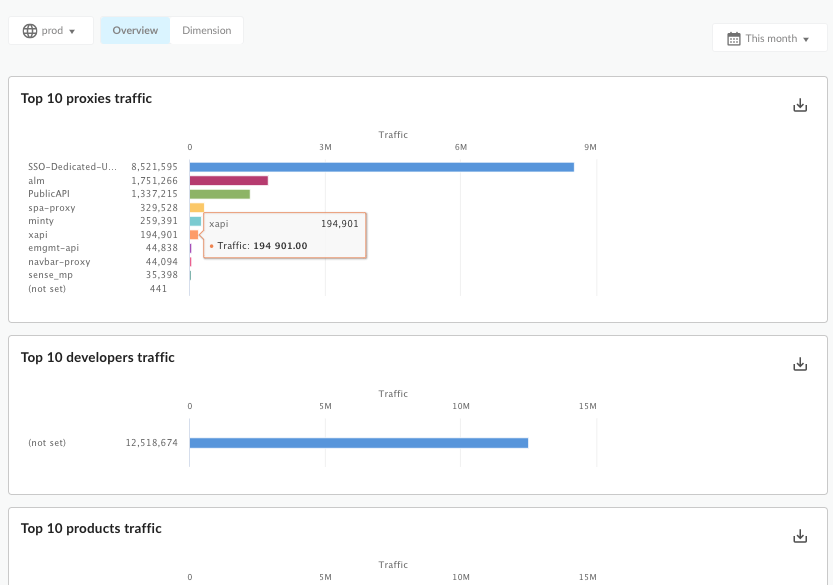
ما هي البيانات التي تقيسها لوحة البيانات هذه؟
تتضمّن لوحة البيانات هذين الوضعَين للقياس، ويمكنك اختيارهما باستخدام الزرَّين نظرة عامة وحسب السمة:
| الوضع | الوصف |
|---|---|
| نظرة عامة | يمنحك نظرة سريعة على أنماط الزيارات للخوادم الوكيلة وتطبيقات المطوّرين والمنتجات والمطوّرين. على سبيل المثال، يمكنك استخدام طريقة العرض هذه لمعرفة الخادم الوكيل أو التطبيق أو المنتج أو المطوّر الذي يجذب أكبر عدد من الزيارات. |
| حسب السمة | لنلقِ نظرة أكثر تفصيلاً على الخادم الوكيل وتطبيق المطوّر والمنتج والزيارات الواردة من المطوّرين. |
المعلومات التي يقدّمها لك وضع "نظرة عامة"
انقر على نظرة عامة لعرض هذا الوضع. يعرض هذا الوضع مجموعة من الرسوم البيانية الواضحة التي تعرض أنماط الزيارات والخوادم الوكيلة وتطبيقات المطوّرين والمطوّرين والمنتجات.
يعرض الشكل التالي جزءًا من صفحة النظرة العامة على تركيبة الزيارات:
| الوضع | الوصف |
|---|---|
| أهم 10 زيارات من الخوادم الوكيلة | تعرِض هذه البطاقة أهم 10 خوادم وكيلة يتم قياسها حسب عدد زيارات واجهة برمجة التطبيقات. |
| أهم 10 زيارات للمطوّرين | تعرِض هذه الصفحة أهم 10 مطوّرين حسب عدد زيارات واجهة برمجة التطبيقات. |
| عدد الزيارات إلى أهم 10 منتجات | تعرِض هذه السمة أهم 10 منتجات يتم قياسها حسب عدد زيارات واجهة برمجة التطبيقات. |
| أهم 10 تطبيقات من حيث عدد الزيارات | تعرِض هذه البطاقة أهم 10 تطبيقات للمطوّرين حسب عدد زيارات واجهة برمجة التطبيقات. |
المعلومات التي يقدّمها لك وضع "حسب السمة"
انقر على حسب السمة لعرض هذا الوضع. يتيح لك هذا الوضع التوغّل للاطّلاع على تفاصيل نمط الزيارات لخوادم وكيل معيّنة وتطبيقات المطوّرين والمطوّرين والمنتجات. على سبيل المثال، يمكنك الاطّلاع سريعًا على مستوى أداء زيارات خادم وكيل معيّن مقارنةً بجميع الخوادم الوكيلة الأخرى.
1. اختَر سمة لفحصها. تشمل السمات ما يلي:
- تطبيقات المطوّرين
- المطورون
- المنتجات
- الخوادم الوكيلة
2. اختَر مثيل السمة المطلوب فحصه. على سبيل المثال، إذا كانت السمة هي المطوّرون، اختَر مطوّرًا من القائمة المنسدلة، أو اختَر الكل للاطّلاع على مقاييس جميع المطوّرين.
إذا اخترت الكل لسمة، تقدّم لوحة البيانات الرسوم البيانية التي تقارن جميع الكيانات معًا. على سبيل المثال، يقارن الرسم البياني "عدد الزيارات حسب السمة" عدد زيارات وكيل واجهة برمجة التطبيقات لجميع وكلاء واجهة برمجة التطبيقات في المؤسسة.
تشمل الرسومات البيانية التي ستظهر لك في هذا الوضع ما يلي:
تركيبة الزيارات
تعرِض هذه السمة عدد الزيارات لجميع الكيانات للسمة المحدّدة أو جميع الكيانات مجتمعة على مدار الفاصل الزمني المحدّد.
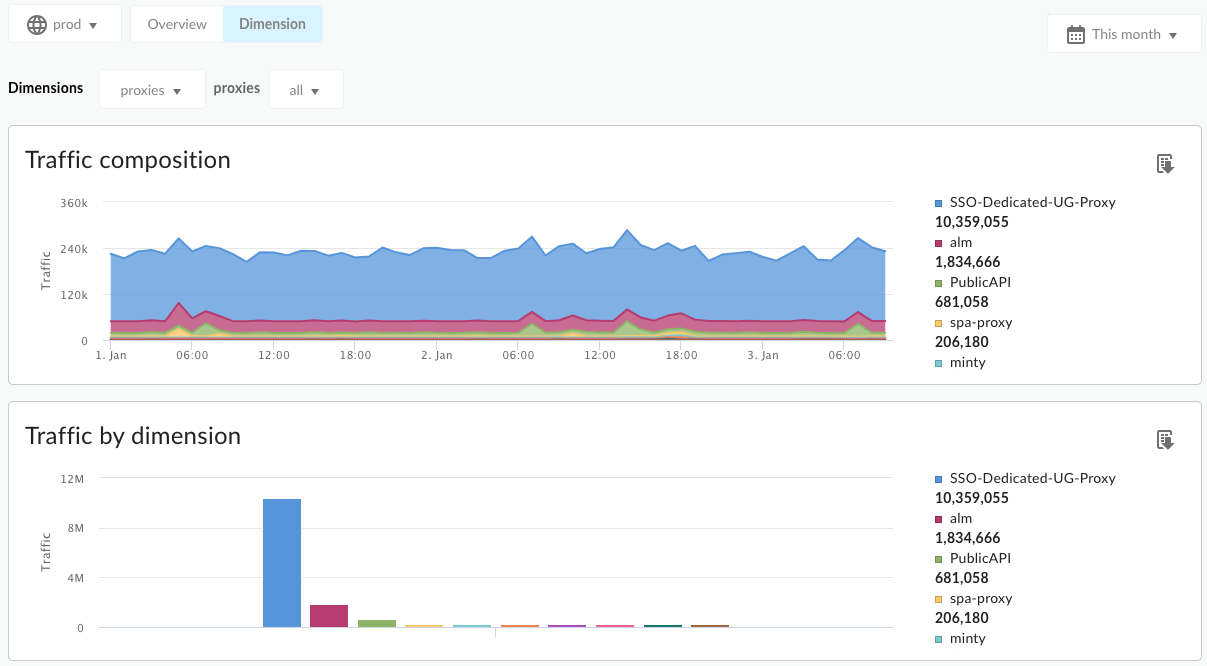
| الوضع | الوصف |
|---|---|
| عدد الزيارات حسب جميع السمات | تعرِض هذه السمة عدد الزيارات لكل السمات المحدّدة في رسم بياني واحد. يمكن أن تشمل السمات تطبيقات المطوّرين أو المطوّرين أو المنتجات أو تطبيقات خادمات واجهة برمجة التطبيقات. |
| عدد الزيارات الخاصة بالخادم الوكيل | تعرِض هذه السمة عدد الزيارات للسمة المحدّدة. |
أهم 10 مقطوعات موسيقية شهرية
تتيح لك الرسوم البيانية الدائرية في طريقة العرض هذه مقارنة أنماط الزيارات بسرعة لجميع الخوادم الوكيلة أو تطبيقات المطوّرين أو منتجاتهم أو المطوّرين.
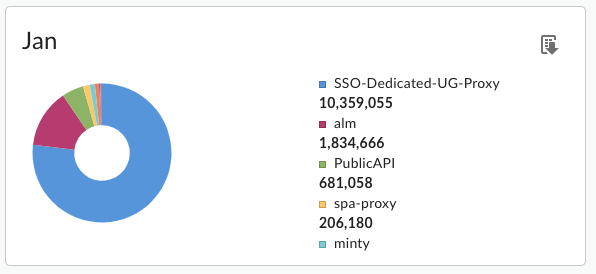
ما هي المعلومات الأخرى التي يجب معرفتها حول لوحة التحكّم؟
تستخدِم لوحة البيانات هذه عناصر التحكّم العادية، مثل أدوات اختيار التاريخ وتجميع البيانات، وتمرير مؤشر الماوس فوق الرسوم البيانية للحصول على مزيد من السياق، وتصدير البيانات إلى ملف CSV، وما إلى ذلك. لمزيد من المعلومات، اطّلِع على مقالة استخدام لوحات بيانات الإحصاءات.

